Python 官方文档:入门教程 => 点击学习
目录0x01 新建SpringBoot项目2. 编写HelloWorld程序代码0x02 引入ECharts资源1. 获取Jquery与ECharts资源2. 新
1. 新建Maven工程
a. Spring Initializr -> Default(Project SDK要自行装好并配置好)
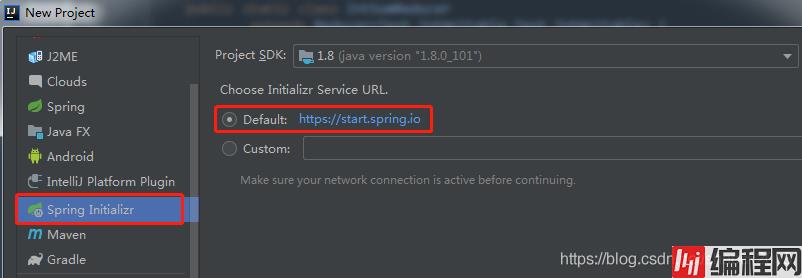
b. Group、Artifact等可随意修改,注意修改此处Java Version为自己相应的版本(可能会默认是11),其他的使用默认即可:
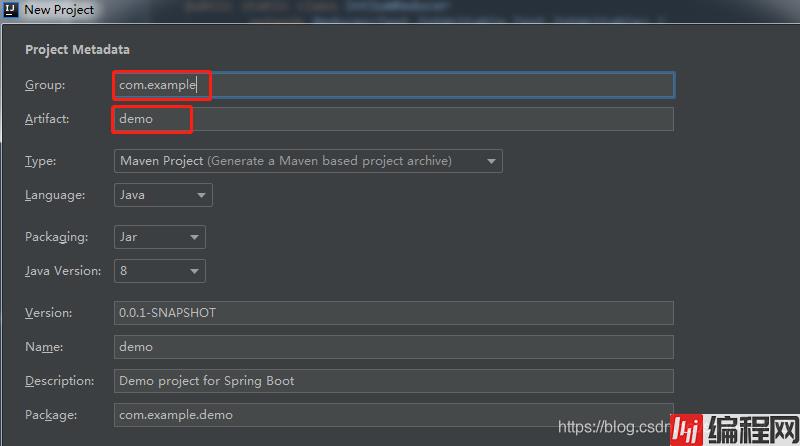
c. 勾选WEB(可能你的版本已经变为Spring Web)、Thymeleaf,项目会自动加上依赖:


d. 项目名称与项目位置,可自行修改:
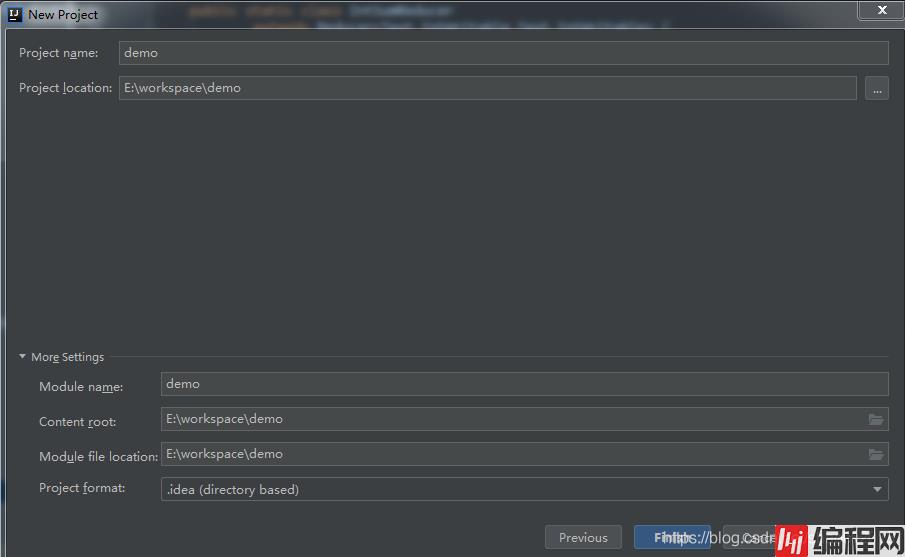
e. 此处可能会显示此窗口,其实就是提示是否要新打开一个窗口显示而已,此处选哪个没关系:

点击后,idea右下角有滑条在跳动,其实是在下载相关依赖,稍等一会后就不再闪动了。
a. 新建一个HelloController类:
package com.example.demo;
import org.springframework.stereotype.Controller;
import org.springframework.web.bind.annotation.RequestMapping;
@Controller
public class HelloController {
@RequestMapping("/")
public String sayHello(){
return "index";
}
}
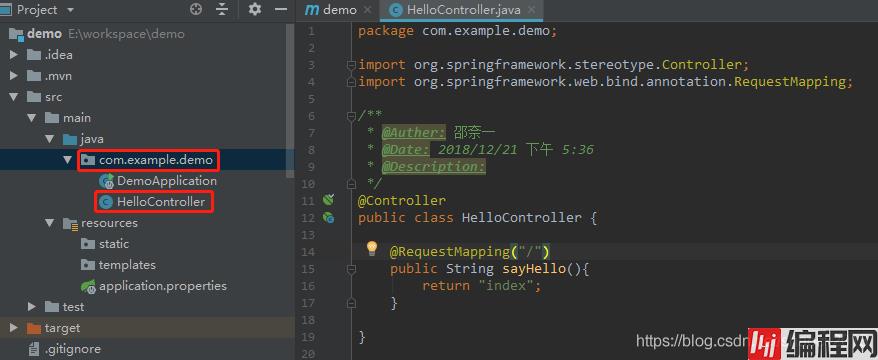
b. 在templates目录下新建一个index.html界面并添加代码:
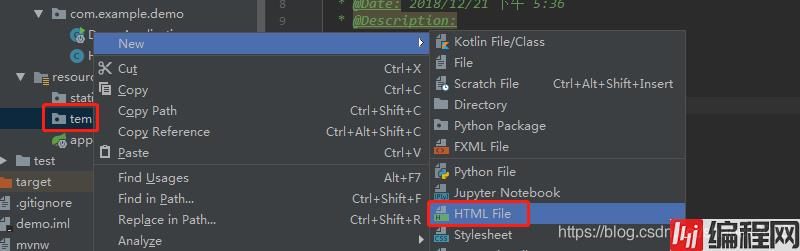
<!DOCTYPE html>
<html lang="en">
<head>
<meta charset="UTF-8">
<title>Title</title>
</head>
<body>
Hello World!
</body>
</html>
c. 点击绿色小箭头,然后打开浏览器,输入(localhost:8080),可看到:

a. 下载ECharts和JQuery的js文件,并在static目录新建js文件夹,然后复制echarts.min.js与jquery-3.1.1.js到此文件夹:
ECharts地址:Http://echarts.baidu.com/download.html
JQuery地址:https://jquery.com/download/
说明:现在的链接网页界面已经发生改变,大家可以不下载,直接引入CDN即可。
<script src="https://cdn.bootCSS.com/jquery/3.4.1/jquery.js"></script>
<script src="https://cdn.bootcss.com/echarts/4.6.0/echarts.min.js"></script>

a. 新建demo.html文件:
<!DOCTYPE html>
<html lang="en">
<head>
<meta charset="UTF-8">
<title>ECharts</title>
<script src="js/echarts.min.js"></script>
<!-- 如果你没有echarts.min.js文件,用下面的语句代替即可
<script src="https://cdn.bootcss.com/echarts/4.6.0/echarts.min.js"></script>
-->
</head>
<body>
<!-- 为 ECharts 准备一个具备大小(宽高)的 DOM -->
<div id="main" style="width: 600px;height:400px;"></div>
<script type="text/javascript">
// 基于准备好的dom,初始化echarts实例
var myChart = echarts.init(document.getElementById('main'));
// 指定图表的配置项和数据
var option = {
title: {
text: 'ECharts 入门示例'
},
tooltip: {},
legend: {
data:['销量']
},
xAxis: {
data: ["衬衫","羊毛衫","雪纺衫","裤子","高跟鞋","袜子"]
},
yAxis: {},
series: [{
name: '销量',
type: 'bar',
data: [5, 20, 36, 10, 10, 20]
}]
};
// 使用刚指定的配置项和数据显示图表。
myChart.setOption(option);
</script>
</body>
a. 在HelloController中添加myDemo方法:
@RequestMapping("/demo")
public String myDemo(){
return "demo";
}
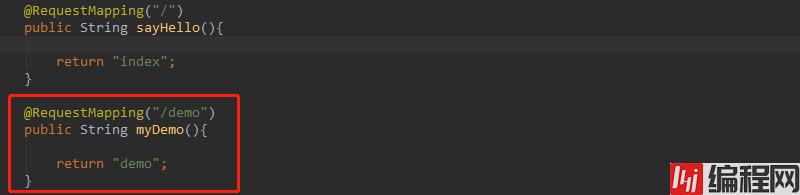
a. 重启项目,打开浏览器(localhost:8080/demo),可看到:
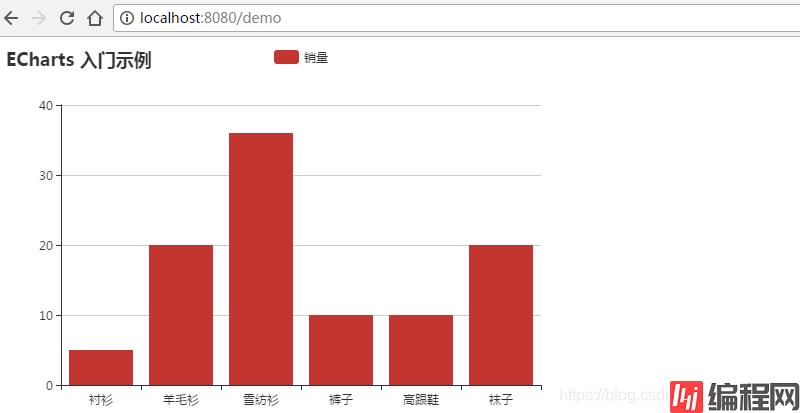
a. 在HelloController中添加myECharts方法:
@RequestMapping("/echarts")
public String myECharts(Model model){
String skirt = "裙子";
int nums = 30;
model.addAttribute("skirt", skirt);
model.addAttribute("nums", nums);
return "echarts";
}
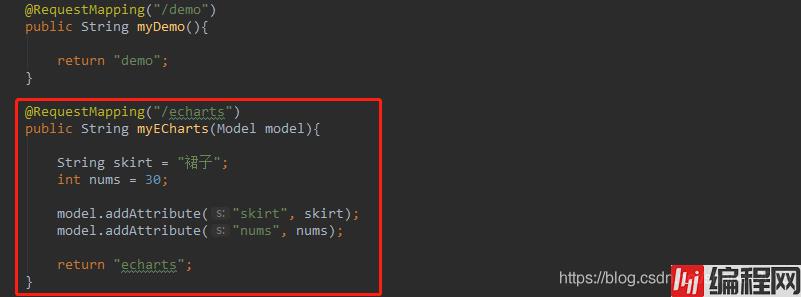
a. 复制一份demo.html,修改成echarts.html,在<html>添加Themeleaf相关信息(最后一步有总览图):xmlns:th=www.thymeleaf.org
b. 引入jquery文件:
<script src="js/jquery-3.1.1.js"></script>
注意:如果没有jquery-3.1.1.js文件,则使用下面的语句代替:
<script src="https://cdn.bootcss.com/jquery/3.4.1/jquery.js"></script>
c. 在<div>下面添加代码:
<input type="hidden" th:value="${skirt}" id="skirt"/>
<input type="hidden" th:value="${nums}" id="nums"/>d. 在<script type="text/javascript">里面添加代码:
var skirt=$("#skirt").val();
var nums=$("#nums").val();e. 修改data的代码为变量skirt、nums:
xAxis: {
data: [skirt,"羊毛衫","雪纺衫","裤子","高跟鞋","袜子"]
},
series: [{
name: '销量',
type: 'bar',
data: [nums, 20, 36, 10, 10, 20]
}]
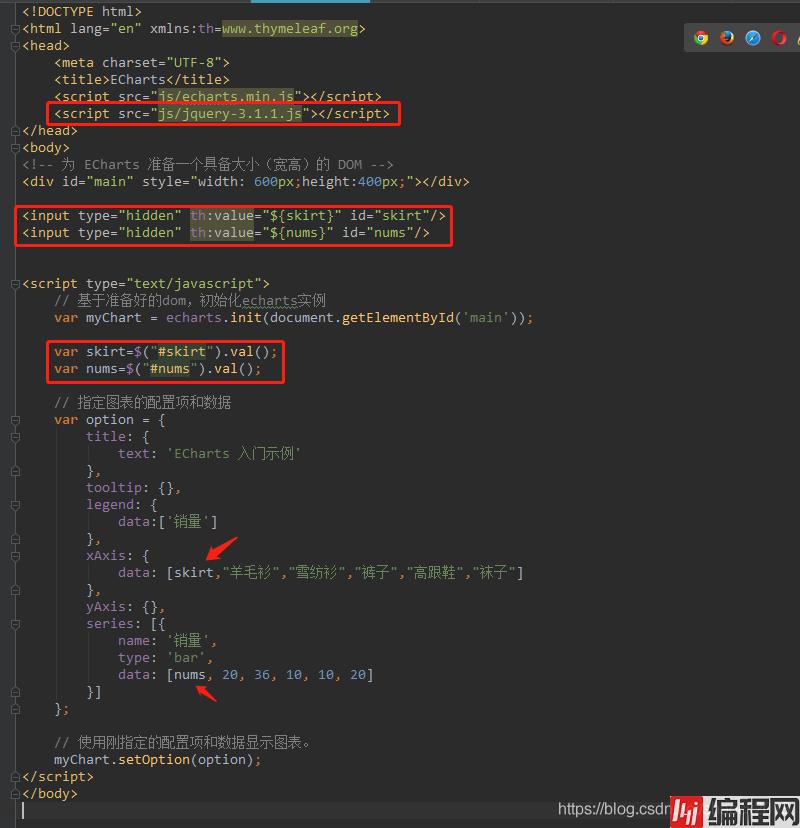
f. echarts.html完整代码:
<!DOCTYPE html>
<html lang="en" xmlns:th=www.thymeleaf.org>
<head>
<meta charset="UTF-8">
<title>ECharts</title>
<script src="js/echarts.min.js"></script>
<script src="js/jquery-3.1.1.js"></script>
<!-- 如果你没有相应的js文件,用下面的语句代替即可:
<script src="https://cdn.bootcss.com/jquery/3.4.1/jquery.js"></script>
<script src="https://cdn.bootcss.com/echarts/4.6.0/echarts.min.js"></script>
-->
</head>
<body>
<!-- 为 ECharts 准备一个具备大小(宽高)的 DOM -->
<div id="main" style="width: 600px;height:400px;"></div>
<input type="hidden" th:value="${skirt}" id="skirt"/>
<input type="hidden" th:value="${nums}" id="nums"/>
<script type="text/javascript">
// 基于准备好的dom,初始化echarts实例
var myChart = echarts.init(document.getElementById('main'));
var skirt=$("#skirt").val();
var nums=$("#nums").val();
// 指定图表的配置项和数据
var option = {
title: {
text: 'ECharts 入门示例'
},
tooltip: {},
legend: {
data:['销量']
},
xAxis: {
data: [skirt,"羊毛衫","雪纺衫","裤子","高跟鞋","袜子"]
},
yAxis: {},
series: [{
name: '销量',
type: 'bar',
data: [nums, 20, 36, 10, 10, 20]
}]
};
// 使用刚指定的配置项和数据显示图表。
myChart.setOption(option);
</script>
</body>
a. 重启项目,打开浏览器(localhost:8080/echarts),可看到:
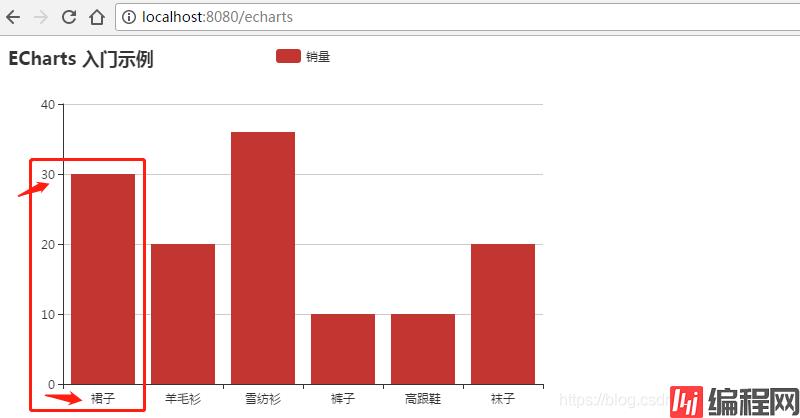
a. 将echarts.html的两行代码注释掉
<input type="hidden" th:value="${skirt}" id="skirt"/>
<input type="hidden" th:value="${nums}" id="nums"/>b. 将这两行代码:
var skirt=$("#skirt").val();
var nums=$("#nums").val();换成:
var skirt="[[${skirt}]]";
var nums="[[${nums}]]";其实效果是一样的!请自己思考一下,为什么效果是一样的?!
本教程从HelloWorld开始,一步一步进阶为显示ECharts静态界面,再到接收后台传送过来的数据,整合了前后台Thymeleaf与SpringBoot,为开发非常重要的一步;需要特别注意路径问题。
需要自己学习一下HTML、CSS、JS的相关知识。
进阶教程请查看文章:SpringBoot+JSON+ajax+ECharts+Fiddler实现前后端分离开发可视化(进阶篇),通过实战例子,技能包含JSON、Ajax、跨域问题解决等等。
到此这篇关于SpringBoot+Thymeleaf+ECharts实现大数据可视化(基础篇)的文章就介绍到这了,更多相关SpringBoot+Thymeleaf+ECharts可视化内容请搜索编程网以前的文章或继续浏览下面的相关文章希望大家以后多多支持编程网!
--结束END--
本文标题: SpringBoot+Thymeleaf+ECharts实现大数据可视化(基础篇)
本文链接: https://lsjlt.com/news/152268.html(转载时请注明来源链接)
有问题或投稿请发送至: 邮箱/279061341@qq.com QQ/279061341
2024-03-01
2024-03-01
2024-03-01
2024-02-29
2024-02-29
2024-02-29
2024-02-29
2024-02-29
2024-02-29
2024-02-29
回答
回答
回答
回答
回答
回答
回答
回答
回答
回答
0